WordPress에서 콜백 양식을 요청하는 방법
게시 됨: 2020-12-07WordPress 웹사이트에서 콜백 요청 양식을 작성하고 싶으십니까?
콜백 요청 양식을 사용하면 잠재 고객이 전화 통화를 원한다는 것을 쉽게 알릴 수 있습니다.
따라서 이 튜토리얼에서는 WordPress에서 콜백 요청 양식을 만드는 방법을 정확하게 보여주기 위해 쉬운 단계별 지침을 마련하여 바로 사용할 수 있습니다.
지금 요청을 회신 양식으로 만드십시오
콜백 요청 양식을 사용하는 이유는 무엇입니까?
콜백 기능이 필요한 이유는 무엇입니까? 중소기업 웹사이트에는 환상적인 이유가 많이 있습니다.
콜백 요청 양식은 다음을 포함한 여러 가지 이유로 귀하의 사이트에 있으면 좋습니다.
- 이메일 주소도 요청하면 이메일 목록을 늘릴 수 있는 좋은 방법입니다.
- 예를 들어 평일에만 문을 여는 진료소와 같이 근무 시간 이후에 들어올 수 있는 업무를 잃지 않도록 하십시오.
- 비즈니스를 전문적으로 보이게 하고 파악하기 쉬우며 후속 조치를 통해 비즈니스를 안정적으로 보이게 합니다.
- 이를 CRM 소프트웨어에 연결하고 영업 팀이 일정을 체계적으로 유지하도록 도울 수 있습니다.
- Google에서 블로그 사이트로 사람들을 데려왔고 전화 한 통으로 쉽게 고객으로 전환하려는 경우.
- 웹사이트의 틈새 시장에 따라 대부분의 인터넷 트래픽은 모바일 장치에서 발생합니다. 전화를 원하는 사람은 이미 휴대전화를 손에 들고 통화할 준비가 되어 있을 수 있습니다.
- 고객이나 리드가 귀하의 웹사이트에 있고 채팅을 하고 싶지만 지금은 바쁩니다.
- 귀하의 비즈니스 VOIP 전화 서비스를 잘 활용하기 위해.
- 들어오는 요청은 리드 생성 노력에 도움이 됩니다(게다가 리드 알림이 받은 편지함에 자동으로 롤링되기 시작하므로 영업 팀은 기뻐할 것입니다.)
- 고객이 귀하의 소식을 빠르게 듣게 하면 고객 서비스 경험을 개선하고 잠재적인 리드에게 깊은 인상을 주어 귀하의 소식을 믿을 수 있음을 알립니다.
이제 WordPress에서 콜백 요청 양식을 사용해야 하는 이유 중 일부에 대한 아이디어를 얻었으므로 수행 방법에 대한 단계로 이동해 보겠습니다.
WordPress에서 콜백 양식을 요청하는 방법
WPForms WordPress 플러그인을 사용하여 양식을 만들 수 있습니다. 처음부터 또는 템플릿을 사용하여 필요한 거의 모든 유형의 양식을 매우 쉽게 만들 수 있습니다.
이제 콜백 양식을 요청하기 위해 수행해야 할 작업을 살펴보겠습니다.
- WPForms 플러그인 설치 및 활성화
- 귀하의 요청을 회신 양식으로 디자인하십시오
- 양식 설정 구성
- 콜백 요청 양식 알림 설정
- 양식 게시
준비가 된? 플러그인 설치부터 시작하겠습니다.
1단계: WPForms 플러그인 설치 및 활성화
시작하려면 WordPress 웹 사이트에서 WPForms 플러그인을 설치하고 활성화하십시오. 필요한 경우 WordPress에 플러그인을 설치하기 위한 이 초보자 가이드를 확인하세요.
다음으로 양식을 열고 요청에 대한 콜백 양식 템플릿을 디자인해 보겠습니다.
2단계: 콜백 양식 요청 디자인
WPForms를 사용하면 양식을 만드는 것이 매우 쉽습니다. 그리고 대부분의 양식 디자인 작업은 이미 완료되었습니다!
간단한 문의 양식을 사용하고 이를 사용자 정의하여 콜백 요청 양식으로 전환합니다.
WordPress 대시보드에서 왼쪽 패널로 이동하여 WPForms » Add New 를 클릭합니다.
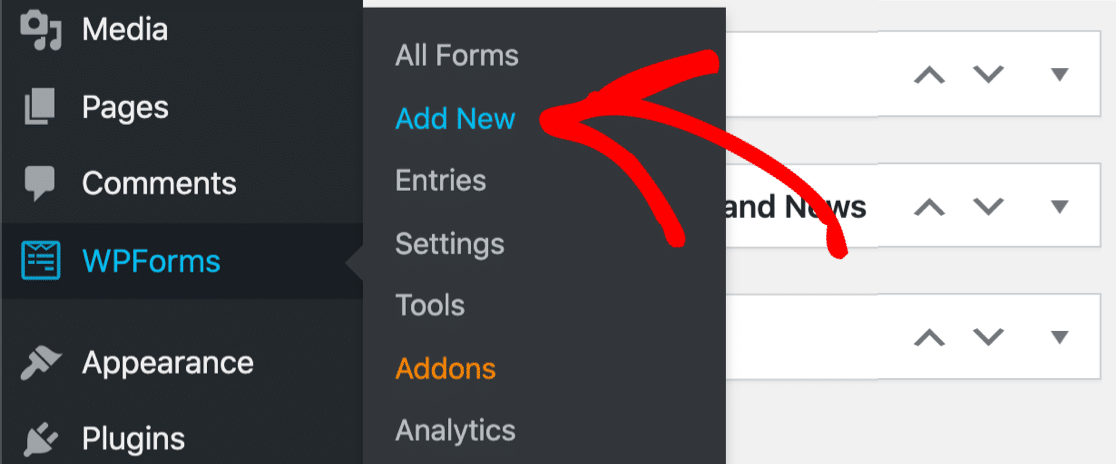
양식 작성기가 전체 화면 창에서 열립니다. 계속해서 양식 이름 영역에서 양식의 이름을 지정하고 단순 연락처 양식 템플릿을 선택하십시오.

간단한 문의 양식이 로드되어 이미 설정된 다음 필드를 제공합니다.
- 이름
- 이메일
- 댓글 또는 메시지
이제 왼쪽 패널의 Fancy Fields 로 이동하여 Date/Time 필드를 오른쪽의 양식으로 드래그합니다.
필드를 클릭하고 아무데나 끌어서 놓아 양식의 순서를 다시 정렬할 수 있습니다. 여기에서 양식에 원하는 다른 필드를 추가할 수도 있습니다.
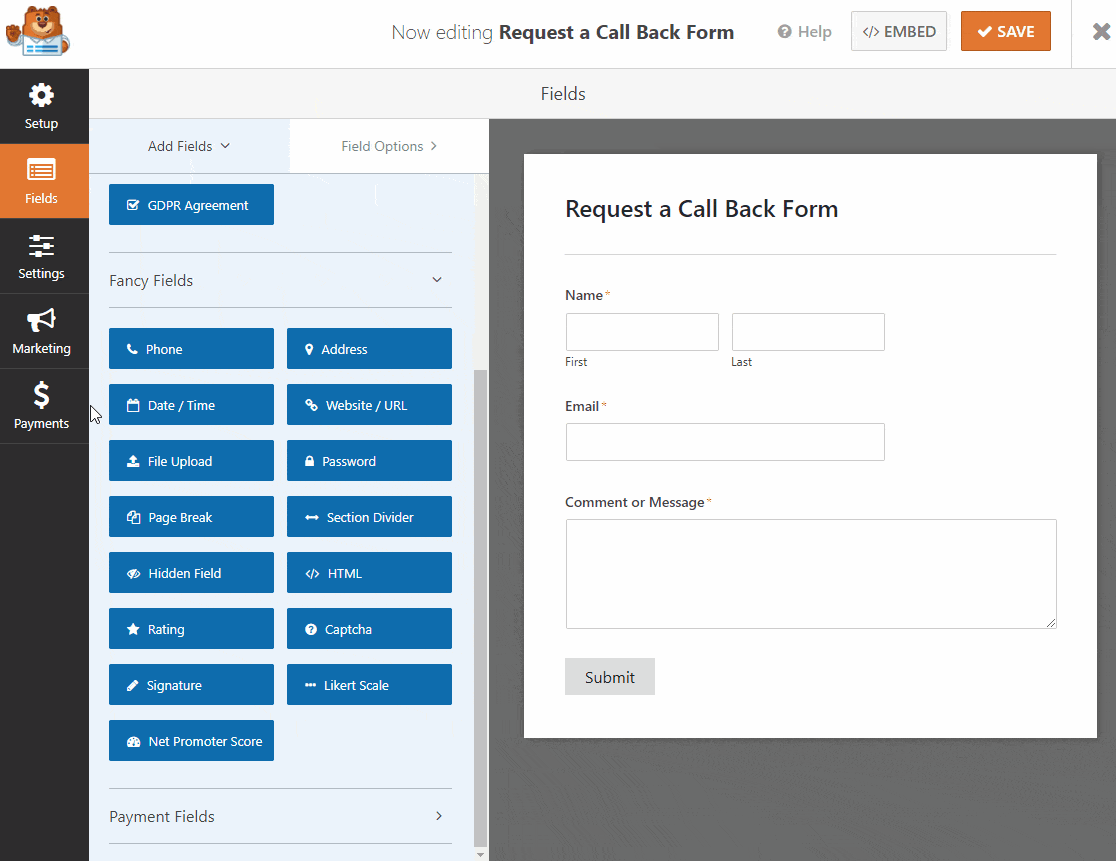
WPForms 날짜/시간 필드는 사용 가능한 약속을 제한할 수 있기 때문에 훌륭합니다. 자세한 내용은 날짜 선택기를 사용하여 WordPress 양식을 만드는 방법에 대한 이 가이드를 확인하세요.
양식이 원하는 대로 표시되면 저장 을 클릭합니다.
3단계: 양식 설정 구성
다음으로 요청에 대한 회신 양식의 설정을 구성해 보겠습니다.
시작하려면 설정 » 일반 으로 이동합니다.

여기에서 다음을 구성할 수 있습니다.
- 양식 이름: 원하는 경우 여기에서 양식 이름을 바꿉니다.
- 양식 설명 : 양식에 대한 설명을 제공합니다.
- 제출 버튼 텍스트: 제출 버튼 의 사본을 사용자 정의합니다. 이 예에서는 콜백 요청 버튼 텍스트를 "Request Your Call Back!"으로 변경합니다.
- 스팸 방지 — 스팸 방지 기능인 hCaptcha 또는 Google reCAPTCHA를 사용하여 스팸 연락을 차단 합니다.
- AJAX 양식 — 페이지를 다시 로드하지 않고 AJAX 설정을 활성화합니다.
- GDPR 향상 — GDPR 요구 사항을 준수하기 위해 IP 주소 및 사용자 에이전트와 같은 항목 정보 및 사용자 세부 정보 저장을 비활성화할 수 있습니다. 또한 양식에 GDPR 계약 필드를 추가하는 방법에 대한 단계별 지침을 확인하십시오.
완료되면 저장을 클릭 합니다.
4단계: 양식 알림 설정
이제 누군가가 귀하의 요청에 대한 회신 양식을 작성할 때 보낼 알림 이메일을 설정해 보겠습니다. 이것은 그들이 갈 사람을 선택할 수 있기 때문에 정말 유용합니다!
또한 사람들이 즉시 전화를 요청할 수 있도록 하려면 이메일을 받거나 지원 팀에 이메일을 보내도록 설정할 수 있습니다.
시작하려면 양식 작성기의 왼쪽에 있는 설정 을 클릭하십시오.
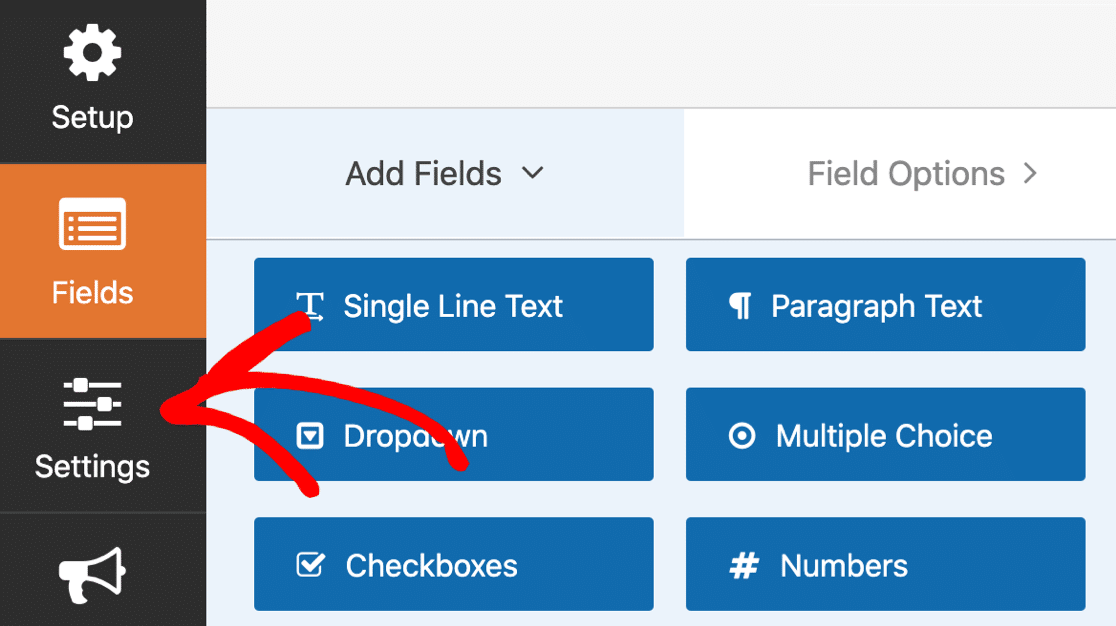

그런 다음 알림 을 클릭하여 이메일 설정을 엽니다.
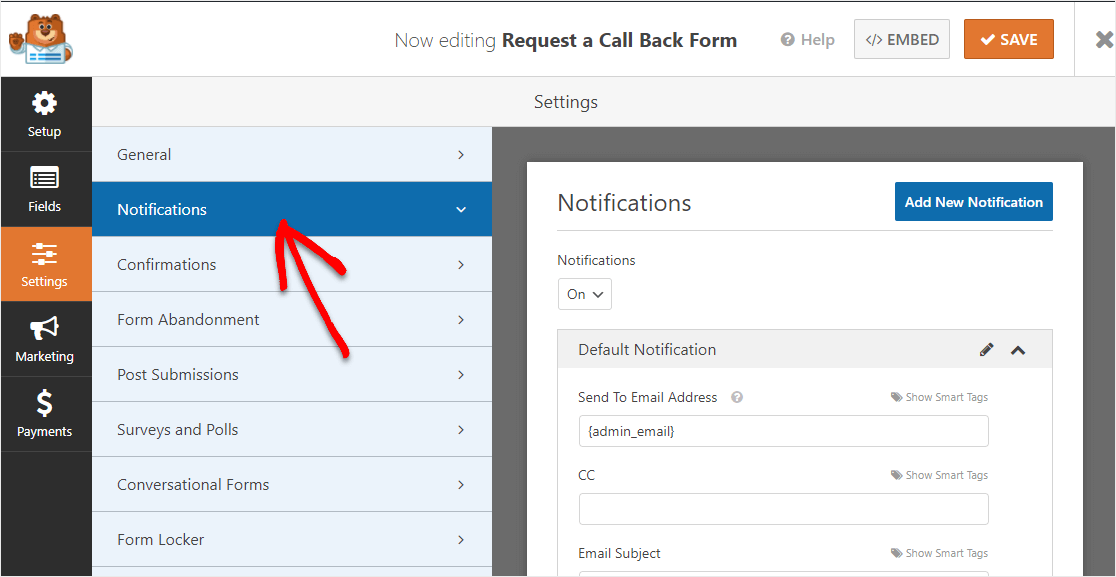
기본적으로 WPForms는 WordPress의 관리자 이메일에 알림을 보냅니다.
알림을 위해 다른 이메일 주소를 입력하려는 경우 정말 간단하게 변경할 수 있습니다. {admin_email} 태그를 삭제하고 대신 사용할 이메일 주소를 입력하세요. 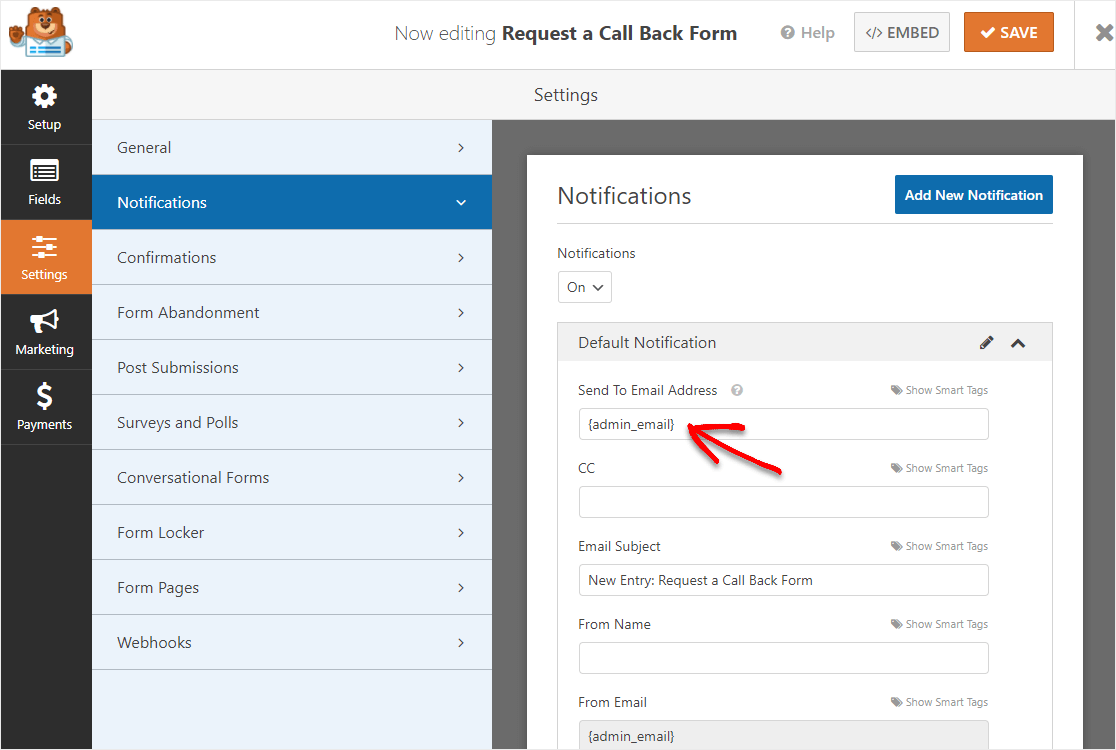
다음으로 다른 알림을 추가해 보겠습니다. 리드가 콜백을 요청하면 요청이 접수되었음을 알 수 있도록 이메일을 보내드립니다.
그렇게 하려면 파란색 새 알림 추가 버튼을 클릭합니다.
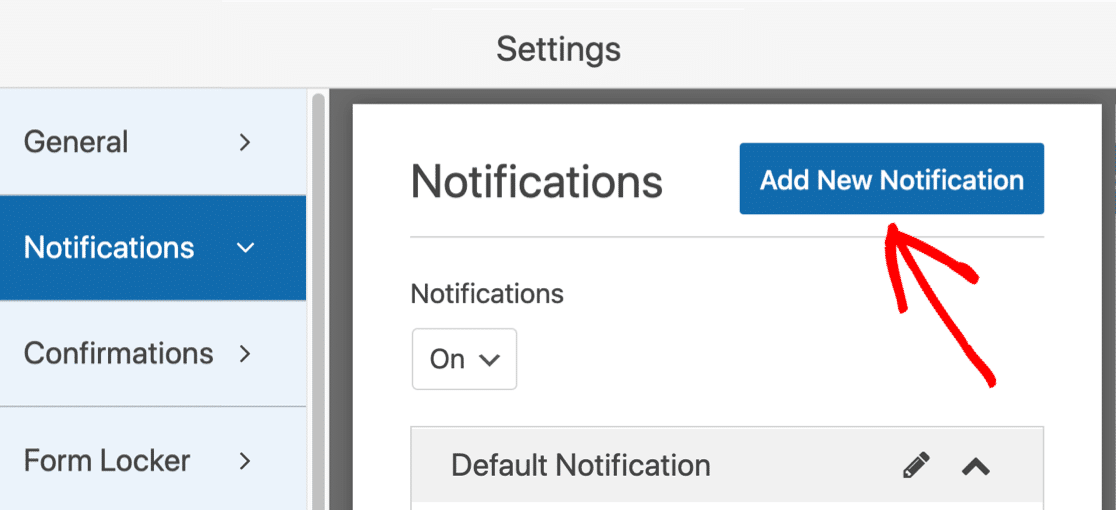
나중에 쉽게 찾을 수 있도록 새 알림에 고유한 이름을 지정하겠습니다.
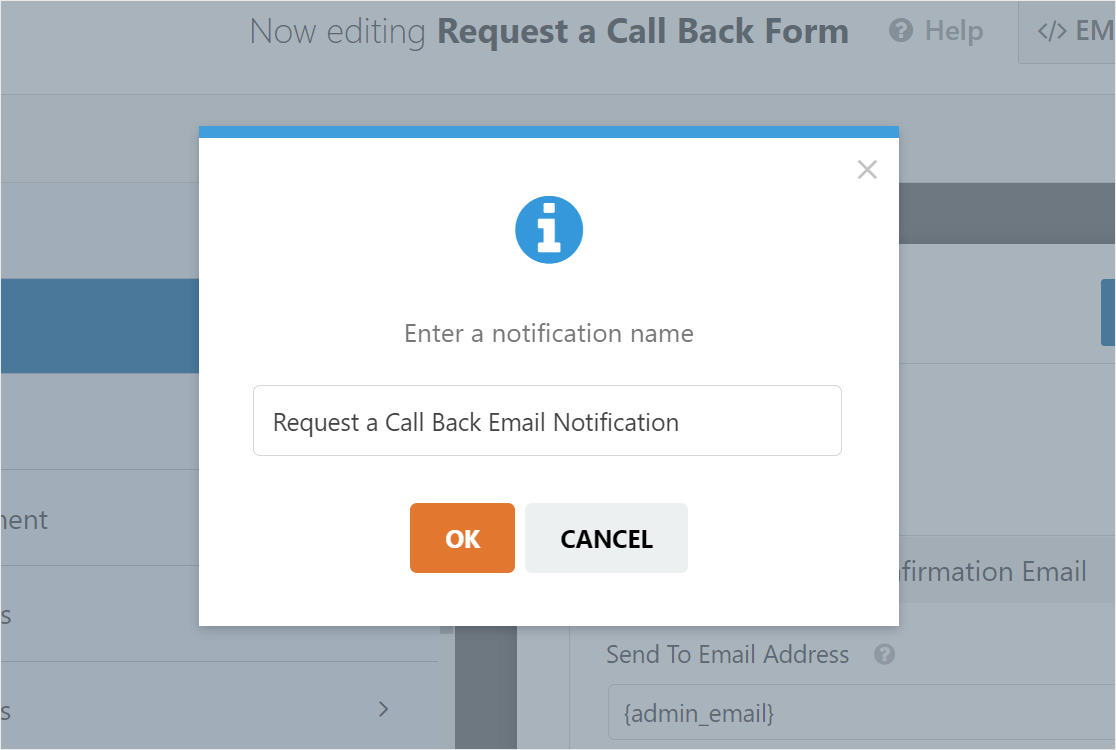
이제 아래로 스크롤하면 오른쪽 패널에 2개의 알림이 표시됩니다. 방금 만든 것을 편집해 보겠습니다.
이메일 주소로 보내기 필드에서 이메일 스마트 태그를 사용할 것입니다. 그렇게 하면 WPForms가 이 알림을 리드의 이메일 주소로 자동으로 보냅니다.

원하는 경우 제목과 이메일 본문의 텍스트를 사용자 지정할 수도 있습니다.
좋아, 굉장해. 모든 것이 설정되었습니다. 저장 을 클릭해 보겠습니다. 이제 콜백 양식을 웹사이트에 게시할 준비가 되었습니다.
5단계: 양식 게시
이제 콜백 양식 요청이 작성되었으므로 리드가 액세스할 수 있도록 웹에 게시해 보겠습니다.
양식 빌더의 상단에있는 퍼가기 버튼을 클릭하여 시작합니다.
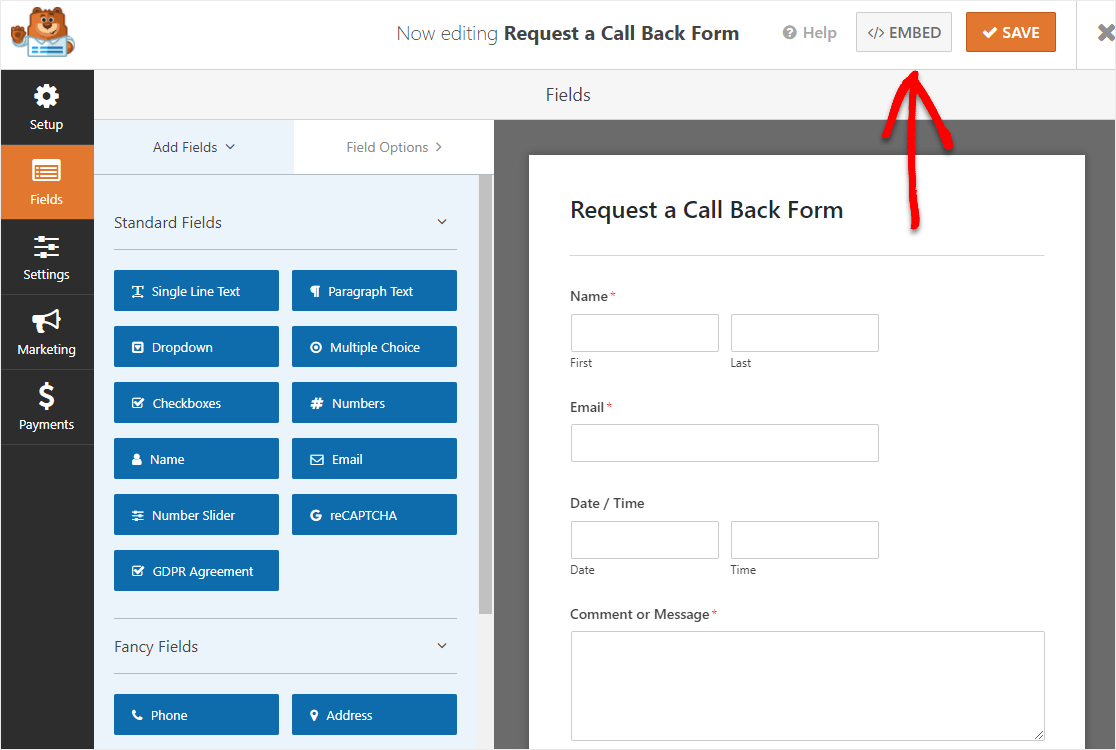
그런 다음 페이지에 포함 알림이 표시되면 새 페이지 만들기 를 클릭합니다.
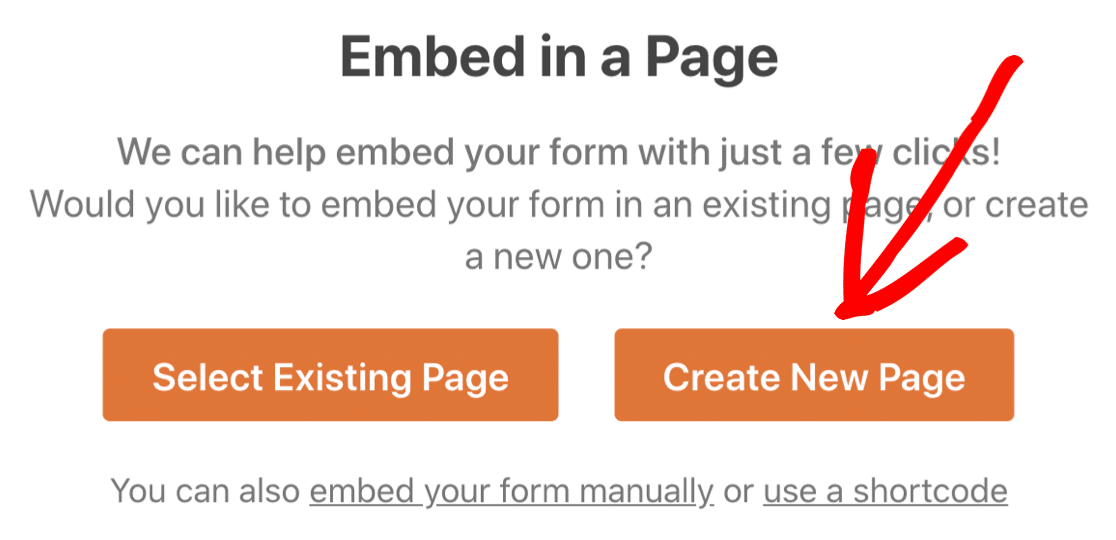
다음으로 WPForms는 페이지 이름을 지정하도록 요청합니다. 상자에 페이지 제목을 입력하고 Let's Go!를 클릭 합니다.
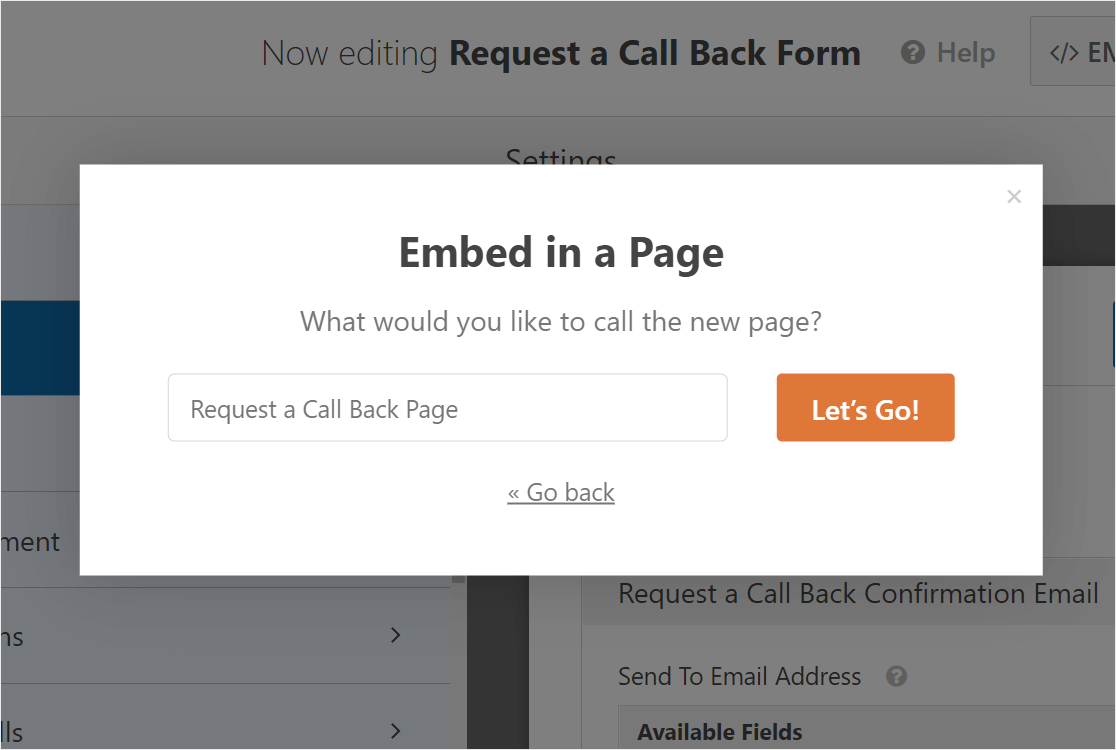
WPForms는 귀하의 양식에 대한 새로운 페이지를 엽니다.
그런 다음 상단에서 게시 또는 업데이트 를 클릭하여 사이트에 양식을 게시합니다.
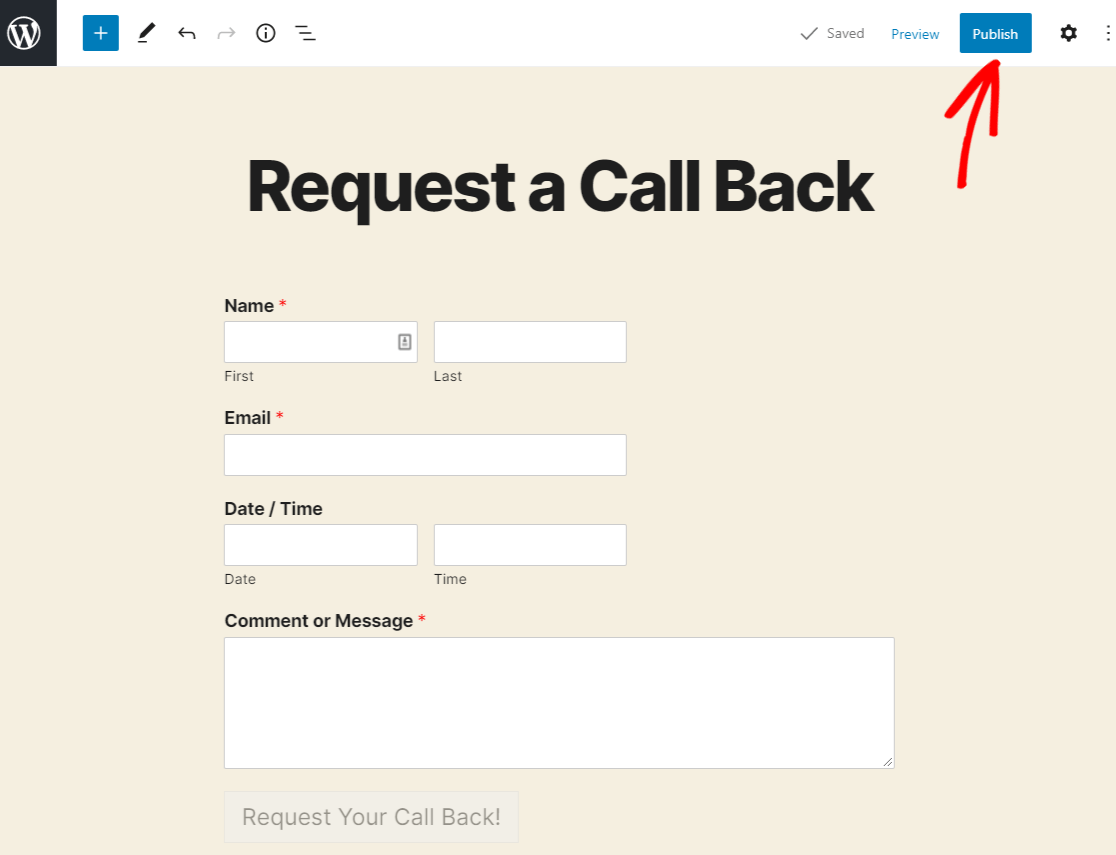
환상적인 작품. 이제 양식과 함께 페이지 링크를 공유하고 더 많은 리드를 얻을 수 있습니다!
궁금하시다면, 완료된 온라인 요청 콜백 양식은 다음과 같습니다.
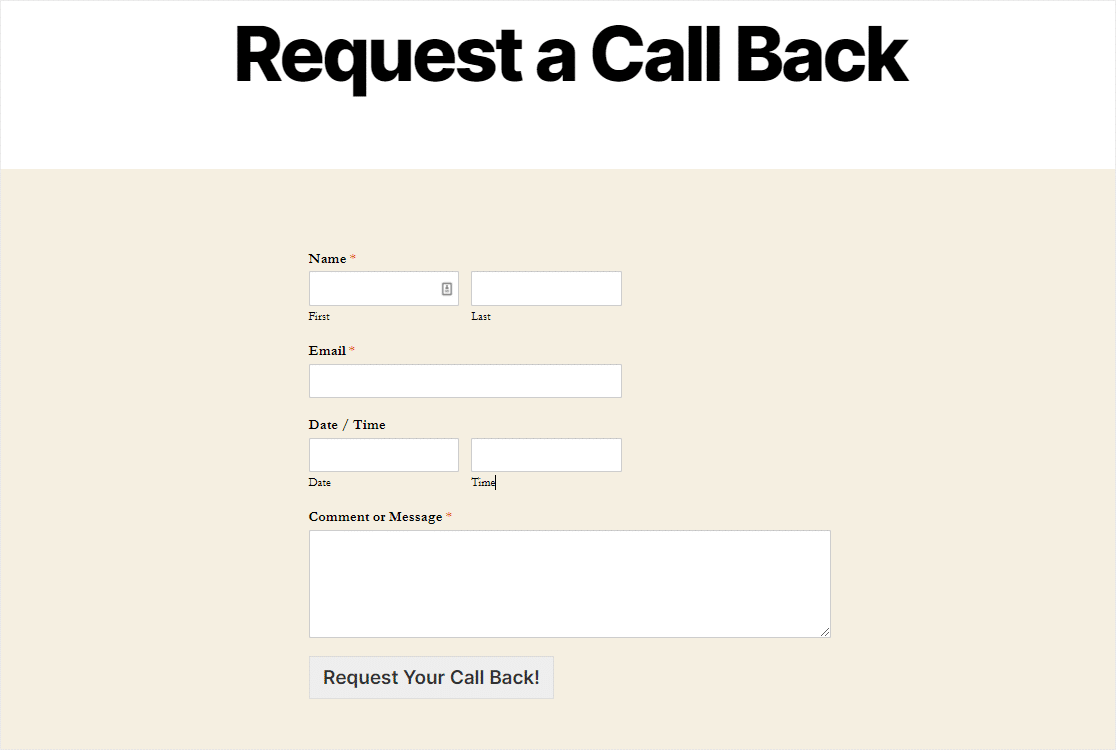
양식을 더욱 멋지게 보이게 하는 멋진 팁을 원하십니까? Form Pages 애드온을 사용하여 클릭 한 번으로 양식 랜딩 페이지로 전환할 수 있습니다.
이렇게 하려면 양식 빌더로 돌아가서 설정 » 양식 페이지를 클릭한 다음 양식 페이지 모드 활성화 옆의 확인란을 선택합니다 .
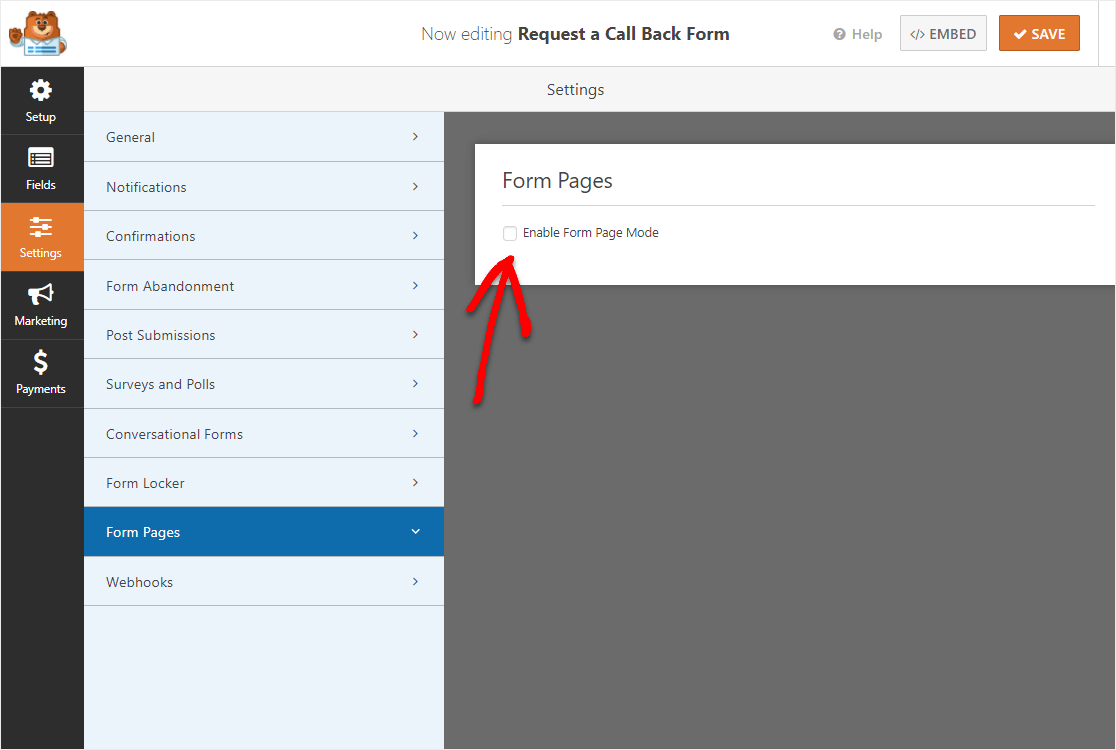
여기에서 페이지의 색상, 메시지 등을 사용자 지정할 수 있습니다. 모양이 마음에 들면 저장을 클릭합니다.
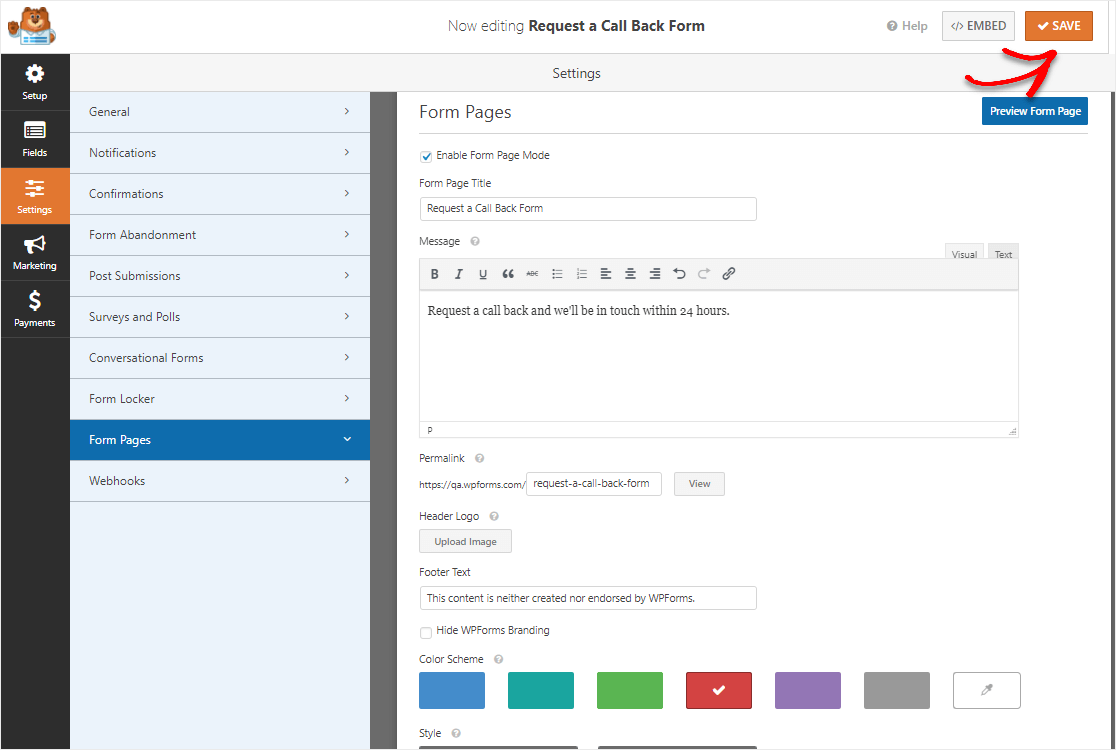 이제 양식을 미리 보거나 양식이 게시된 페이지로 이동하면 요청에 대한 매우 효과적이고 방해받지 않는 방문 페이지를 볼 수 있습니다. 콜백 양식입니다!
이제 양식을 미리 보거나 양식이 게시된 페이지로 이동하면 요청에 대한 매우 효과적이고 방해받지 않는 방문 페이지를 볼 수 있습니다. 콜백 양식입니다!
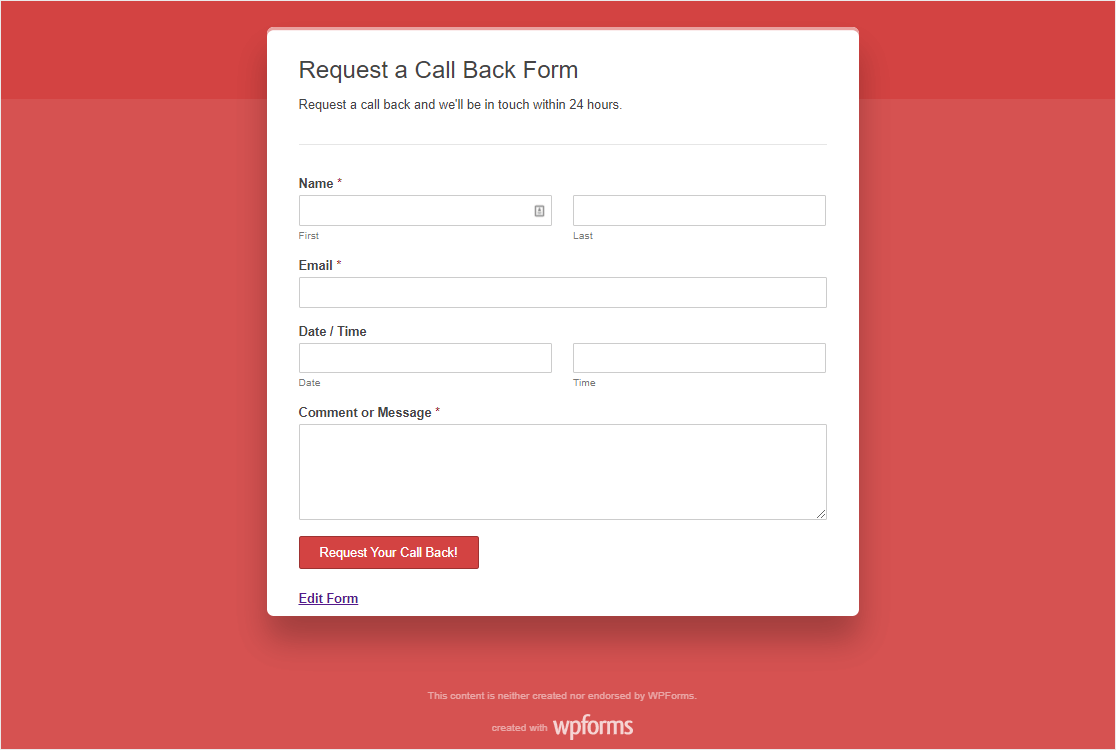
잘 했어! 준비가 완료되었습니다. 조건부 논리를 추가하는 것을 포함하여 웹 양식이 실제로 귀하와 귀하의 사이트를 위해 작동하도록 하기 위해 양식에 모든 종류의 일을 할 수 있다는 것을 잊지 마십시오.
지금 요청을 회신 양식으로 만드십시오
콜백 양식 요청에 대한 최종 생각
그래서 거기 있습니다. 이제 WordPress에서 자신만의 콜백 요청을 만드는 방법을 알게 되었습니다.
웹사이트의 성공을 더욱 높이고 싶으십니까? 온라인 비즈니스를 다음 단계로 끌어올리는 방법에 대한 가이드를 확인하십시오.
그래서 당신은 무엇을 기다리고 있습니까? 지금 세계 최고의 폼 빌더로 시작하십시오. WPForms Pro에는 지금 로드하고 사용자 정의를 시작할 수 있는 수많은 무료 양식 템플릿이 제공됩니다.
그리고 Twitter와 Facebook에서 팔로우하여 블로그에서 더 많은 업데이트를 확인하는 것을 잊지 마십시오.
